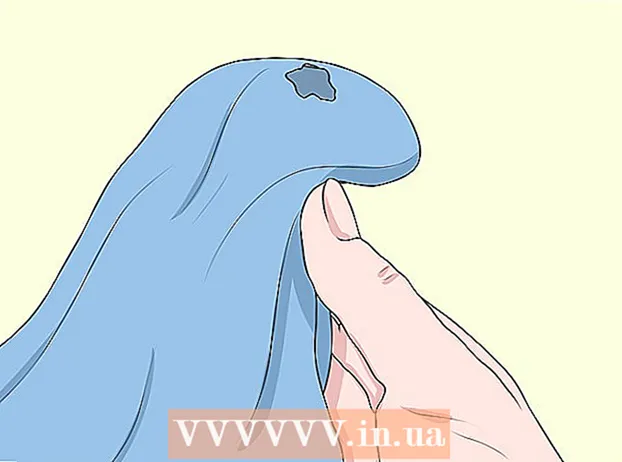লেখক:
Sara Rhodes
সৃষ্টির তারিখ:
16 ফেব্রুয়ারি. 2021
আপডেটের তারিখ:
1 জুলাই 2024

কন্টেন্ট
ভিএলসি নিenসন্দেহে সেখানকার অন্যতম সেরা মিডিয়া প্লেয়ার।
এটি বিনামূল্যে, প্রায় যেকোনো অপারেটিং সিস্টেমে চলে, প্রায় সব অডিও এবং ভিডিও ফাইল চালায়, বিভিন্ন প্রোটোকলের মাধ্যমে অডিও এবং ভিডিও প্রবাহিত করতে পারে, একটি ওয়েব ব্রাউজার ব্যবহার করে দূর থেকে নিয়ন্ত্রণ করা যায়, এবং অন্যান্য টগবগ আছে!
এই গাইডটি আপনাকে দেখাবে কিভাবে আপনার নেটওয়ার্কে অন্য কম্পিউটারে মাল্টিমিডিয়া প্লেলিস্ট স্থানান্তর করতে ভিএলসি প্লেয়ার ব্যবহার করবেন।
ধাপ
 1 ভিএলসি মিডিয়া প্লেয়ার (ভিডিওলান) ডাউনলোড করুন।
1 ভিএলসি মিডিয়া প্লেয়ার (ভিডিওলান) ডাউনলোড করুন। 2 এটি ইনস্টল করুন।
2 এটি ইনস্টল করুন। 3 VLC চালু করুন।
3 VLC চালু করুন। 4 "মিডিয়া" ক্লিক করুন, তারপর "স্থানান্তর করুন।.."এবং আপনি কি স্থানান্তর করার পরিকল্পনা করছেন তার উপর নির্ভর করে" ফাইল "বা" ডিস্ক "ট্যাবে যান। এই উদাহরণে, এটি "avi" ফাইল হবে। প্রস্তাবিতদের মধ্যে "খোলা ফোল্ডার" বিকল্প নেই।
4 "মিডিয়া" ক্লিক করুন, তারপর "স্থানান্তর করুন।.."এবং আপনি কি স্থানান্তর করার পরিকল্পনা করছেন তার উপর নির্ভর করে" ফাইল "বা" ডিস্ক "ট্যাবে যান। এই উদাহরণে, এটি "avi" ফাইল হবে। প্রস্তাবিতদের মধ্যে "খোলা ফোল্ডার" বিকল্প নেই।  5 বাটনে ক্লিক করলে ফাইল সিলেকশন ডায়ালগ বক্স খুলবে। "যোগ করুন" ক্লিক করুন, আপনি যে ফাইলটি স্থানান্তর করতে চান তা নির্বাচন করুন এবং "খুলুন" বোতামটি ক্লিক করুন বা ফাইলটিতে ডাবল ক্লিক করুন।
5 বাটনে ক্লিক করলে ফাইল সিলেকশন ডায়ালগ বক্স খুলবে। "যোগ করুন" ক্লিক করুন, আপনি যে ফাইলটি স্থানান্তর করতে চান তা নির্বাচন করুন এবং "খুলুন" বোতামটি ক্লিক করুন বা ফাইলটিতে ডাবল ক্লিক করুন।  6 এখন ডায়ালগ বক্সের নিচের ডান কোণে "স্ট্রিম" বোতামে ক্লিক করুন।
6 এখন ডায়ালগ বক্সের নিচের ডান কোণে "স্ট্রিম" বোতামে ক্লিক করুন। 7 এটি স্থানীয় ব্যবহারের জন্য বা নেটওয়ার্কে স্থানান্তরের জন্য মিডিয়া ফাইলগুলিকে স্ট্রিমিং বা রূপান্তর করতে সাহায্য করার জন্য একটি উইজার্ড চালু করবে। পরবর্তী ক্লিক করুন। যদি আপনি কনফিগার করা কম্পিউটারেও ফাইলটি চালানোর পরিকল্পনা করেন তবে "স্থানীয়ভাবে খেলুন" চেকবক্সটি চেক করুন। ড্রপডাউন মেনু থেকে UDP (উত্তরাধিকার) নির্বাচন করুন এবং "যোগ করুন" বোতামে ক্লিক করুন। যে উইন্ডোটি খোলে, সেই কম্পিউটারের আইপি অ্যাড্রেসটি প্রবেশ করান যেখানে আপনি স্ট্রিমটি প্রেরণ করার পরিকল্পনা করছেন, পোর্টটি যেমন আছে - 1234।
7 এটি স্থানীয় ব্যবহারের জন্য বা নেটওয়ার্কে স্থানান্তরের জন্য মিডিয়া ফাইলগুলিকে স্ট্রিমিং বা রূপান্তর করতে সাহায্য করার জন্য একটি উইজার্ড চালু করবে। পরবর্তী ক্লিক করুন। যদি আপনি কনফিগার করা কম্পিউটারেও ফাইলটি চালানোর পরিকল্পনা করেন তবে "স্থানীয়ভাবে খেলুন" চেকবক্সটি চেক করুন। ড্রপডাউন মেনু থেকে UDP (উত্তরাধিকার) নির্বাচন করুন এবং "যোগ করুন" বোতামে ক্লিক করুন। যে উইন্ডোটি খোলে, সেই কম্পিউটারের আইপি অ্যাড্রেসটি প্রবেশ করান যেখানে আপনি স্ট্রিমটি প্রেরণ করার পরিকল্পনা করছেন, পোর্টটি যেমন আছে - 1234।  8 "পরবর্তী" ক্লিক করুন। উপরন্তু, আপনি ফাইল রিকোডিং নির্দিষ্ট করতে পারেন এবং অন্যান্য প্যারামিটার সেট করতে পারেন।
8 "পরবর্তী" ক্লিক করুন। উপরন্তু, আপনি ফাইল রিকোডিং নির্দিষ্ট করতে পারেন এবং অন্যান্য প্যারামিটার সেট করতে পারেন।  9 স্ট্রিমিং শুরু করতে "স্ট্রিম" এ ক্লিক করুন। আপনি "স্থানীয়ভাবে খেলুন" চেকবক্সটি চেক করেছেন কিনা তার উপর নির্ভর করে, ফাইলটি কনফিগার করা কম্পিউটারে চলবে (বা হবে না)।
9 স্ট্রিমিং শুরু করতে "স্ট্রিম" এ ক্লিক করুন। আপনি "স্থানীয়ভাবে খেলুন" চেকবক্সটি চেক করেছেন কিনা তার উপর নির্ভর করে, ফাইলটি কনফিগার করা কম্পিউটারে চলবে (বা হবে না)।  10 আপনি যে কম্পিউটারে স্ট্রিম করছেন তাতে যান। ভিএলসি ইনস্টল করুন (যদি আপনি ইতিমধ্যে না করে থাকেন) এবং প্রোগ্রামটি চালু করুন।
10 আপনি যে কম্পিউটারে স্ট্রিম করছেন তাতে যান। ভিএলসি ইনস্টল করুন (যদি আপনি ইতিমধ্যে না করে থাকেন) এবং প্রোগ্রামটি চালু করুন।  11 মিডিয়া ক্লিক করুন এবং তারপর URL খুলুন।.. কোন মান পরিবর্তন না করে, ঠিক আছে বা খেলুন ক্লিক করুন।
11 মিডিয়া ক্লিক করুন এবং তারপর URL খুলুন।.. কোন মান পরিবর্তন না করে, ঠিক আছে বা খেলুন ক্লিক করুন।  12 যদি সবকিছু সঠিকভাবে কনফিগার করা হয়, ফাইলটি 10 সেকেন্ডের মধ্যে শুরু হবে!
12 যদি সবকিছু সঠিকভাবে কনফিগার করা হয়, ফাইলটি 10 সেকেন্ডের মধ্যে শুরু হবে!
পরামর্শ
- ভিএলসি প্লেয়ারকে ব্রাউজার ব্যবহার করে নিয়ন্ত্রণ করা যায়, তাই কম্পিউটার থেকে কম্পিউটারে চালানোর প্রয়োজন নেই। যে কম্পিউটার থেকে প্রবাহটি প্রেরণ করা হবে, সেখানে সরঞ্জাম, সেটিংস ক্লিক করুন, "সমস্ত সেটিংস দেখান" চেকবক্স চেক করুন। খোলা উইন্ডোতে, বাম ফলকে নিচে স্ক্রোল করুন এবং লাইন ইন্টারফেস -> বেসিক ইন্টারফেস খুঁজুন। "অতিরিক্ত ইন্টারফেস মডিউল" বিভাগে, ওয়েব চেকবক্স সেট করুন। অথবা ডেস্কটপ থেকে "-I http" প্যারামিটার দিয়ে একটি শর্টকাটের মাধ্যমে ভিএলসি চালু করুন। কম্পিউটারের ঠিকানা লিখুন যেখানে স্ট্রিম এবং পোর্ট প্রেরণ করা হবে: ব্রাউজারের ঠিকানা বারে 8080। আমি এটা এই মত ছিল: 192.168.1.103:8080। এখন আপনি ফাইল যোগ করতে পারেন এবং আপনার ব্রাউজারের মাধ্যমে আপনার প্লেয়ার নিয়ন্ত্রণ করতে পারেন!
- আপনি যদি একাধিক ফাইল স্থানান্তর করতে চান, একটি ফাইল স্থানান্তর শুরু করুন, এবং তারপর আপনি যে কম্পিউটারে স্থানান্তর করছেন তার প্লেলিস্ট এডিটর (XP তে Ctrl + P) খুলুন। এতে, আপনি সহজেই প্লেলিস্টে ফাইল যোগ করতে পারেন। অথবা, ট্রান্সফার শুরু করার আগে, Ctrl বা Shift কী ব্যবহার করে একবারে একাধিক ফাইল নির্বাচন করুন।
- ফাইল পাওয়ার জন্য আপনাকে অবশ্যই আপনার কম্পিউটারের আইপি ঠিকানা জানতে হবে। উইন্ডোজ এক্সপি: উইন্ডোজ + আর টিপুন, তারপর "cmd" (উদ্ধৃতি ছাড়াই) টাইপ করুন এবং এন্টার টিপুন। কমান্ড প্রম্পটে টাইপ করুন: ipconfig সংখ্যার প্রথম সেট এই কম্পিউটারের আইপি ঠিকানা হবে।
সতর্কবাণী
- এটি অসম্ভাব্য যে আপনি ইন্টারনেটে হাই-ডেফিনিশন ভিডিও প্রেরণ করতে সক্ষম হবেন। আপনার ইন্টারনেট চ্যানেলের প্রস্থের উপর নির্ভর করে, ভিডিওটি নাও যেতে পারে, কিন্তু সঙ্গীতটি যেভাবেই হোক স্বাভাবিকভাবে প্রেরণ করা উচিত। ফাইলগুলিকে মসৃণভাবে চালানোর জন্য, আপনার একটি ভাল আপলোড গতি প্রয়োজন।
- এই ক্ষেত্রে আপনার IP ঠিকানা নির্ধারণ করতে IPChicken, Whatismyip বা STUN সার্ভার প্রোগ্রাম ব্যবহার করবেন না। সেগুলি কেবল তখনই ব্যবহার করা উচিত যখন আপনি ইন্টারনেটে একটি স্ট্রিম প্রেরণ করছেন, এবং স্থানীয় নেটওয়ার্কে নয়, যেহেতু একটি স্থানীয় নেটওয়ার্কের একটি কম্পিউটারের ঠিকানা এবং ইন্টারনেটে দৃশ্যমান একটি কম্পিউটারের ঠিকানা সাধারণত ভিন্ন।
- ইউডিপি ব্যবহার করুন এবং সংযোগ পোর্ট পরিবর্তন করবেন না। সুতরাং, আপনাকে প্রাপ্ত কম্পিউটারে ভিএলসি সেটিংসে কিছু পরিবর্তন করতে হবে না।
- যদি আপনার একটি ফায়ারওয়াল ইনস্টল করা থাকে, একটি নিয়ম তৈরি করুন যা প্রয়োজনীয় প্রোটোকলকে সংশ্লিষ্ট পোর্টে কাজ করার অনুমতি দেবে।
- আপনি যদি রাউটার (রাউটার) ব্যবহার করেন, তাহলে সঠিকভাবে কাজ করার জন্য আপনার নির্বাচিত পোর্টের জন্য একটি পোর্ট ফরওয়ার্ডিং নিয়ম তৈরি করতে হবে।আপনি ওয়েব ব্রাউজারের অ্যাড্রেস বারে গেটওয়ে আইপি ঠিকানা লিখে রাউটারের ওয়েব ইন্টারফেসে প্রবেশ করতে পারেন (উদাহরণস্বরূপ, http://192.168.1.1)।